嘿,亲爱的小伙伴们,我是你们的电脑小向导,今天我们要来讨论一个和数据保护有关的话题:如何给U盘设置密码。我知道,你可能会觉得这个问题不太重要,直到你的U盘里的重要文件不翼而飞的那一天。所以,防患于未然才是最好的策略,现在就和我一起学习如何为你的U盘设置密码,让你的数据安全有保障吧!
方法一:
打开计算机→右键点击U盘→选择“启用BitKocker”。
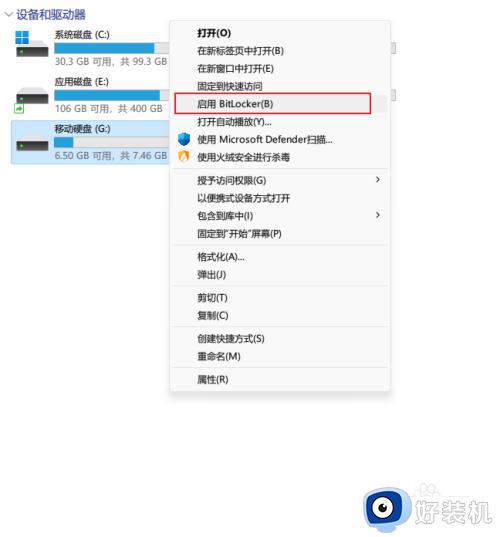
方法二:
控制面板→系统和安全→BitKocker 启动器加密。
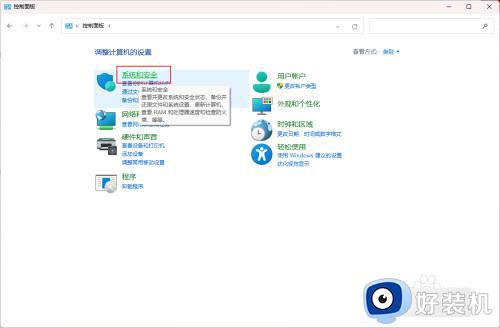
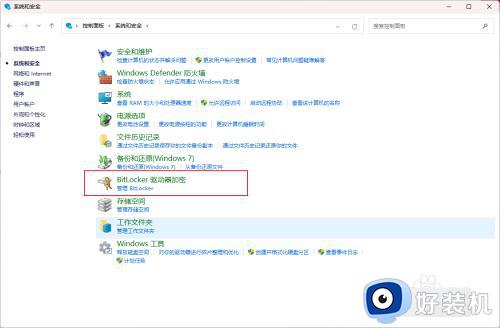
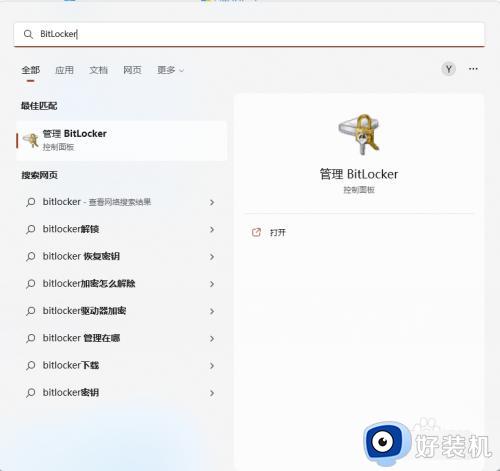
3、后面基本相同,设置密码,下一步直到结束。
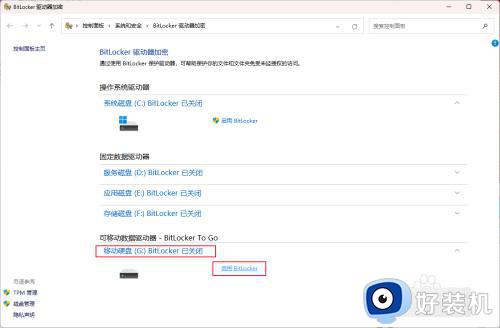
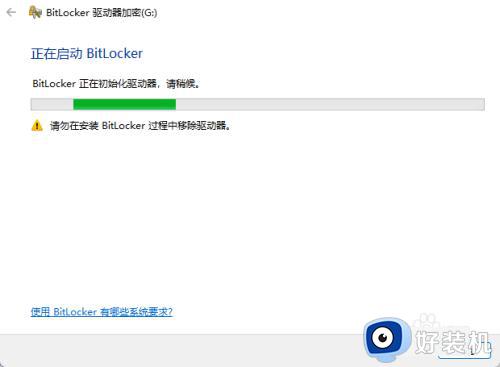
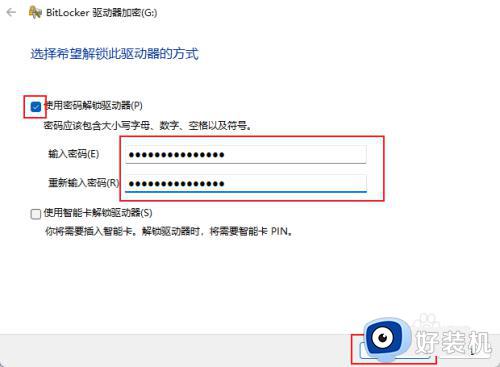
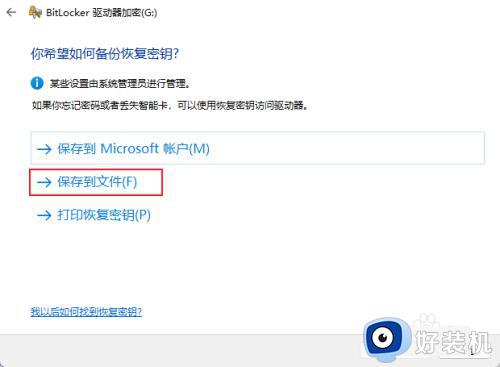
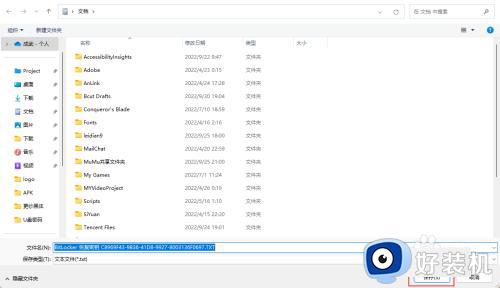
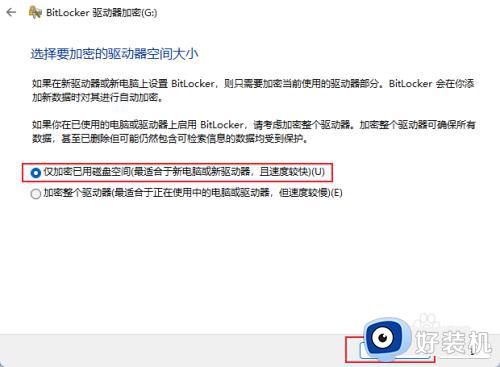
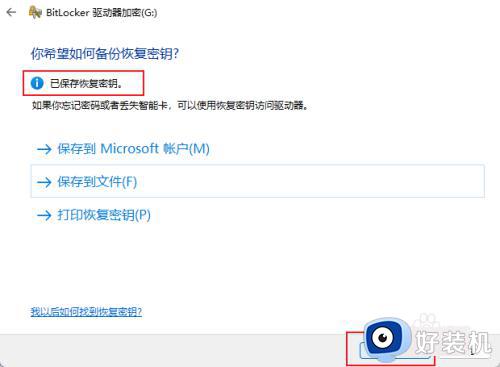
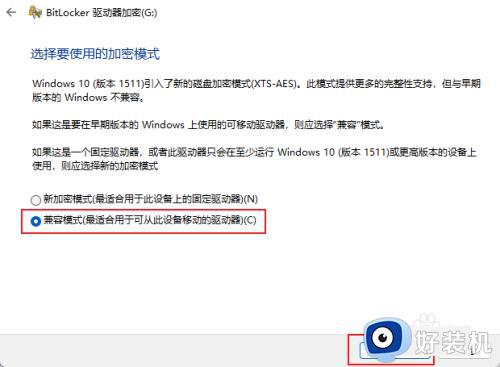
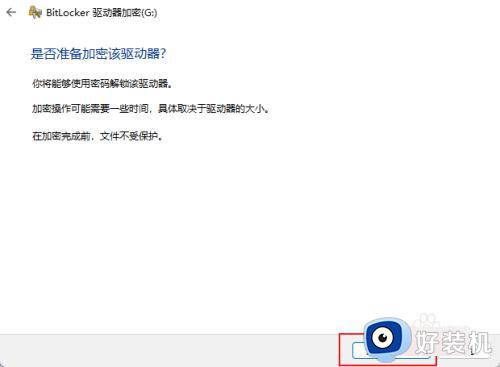
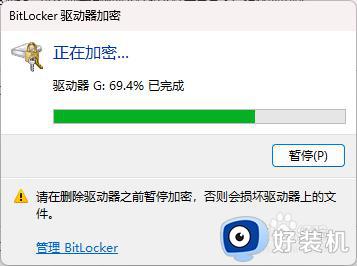
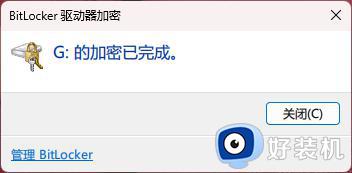
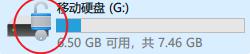 4加密状态
4加密状态
双击打开U盘输入密码即可解锁
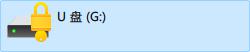
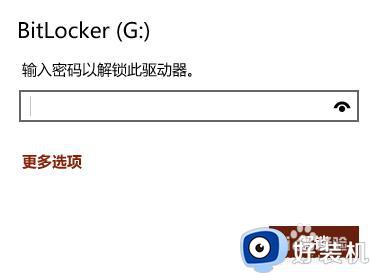
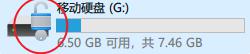
以上给大家介绍的就是给U盘加密的详细方法了, 有需要的小伙伴们可以学习上述方法步骤来进行设置就行了,这样就能更好的保护U盘中的文件安全了。